Rumah >Tutorial sistem >Siri Windows >Bagaimana untuk menyediakan karusel gambar pada skrin kunci win10_Tutorial tentang menyediakan karusel gambar pada skrin kunci win10
Bagaimana untuk menyediakan karusel gambar pada skrin kunci win10_Tutorial tentang menyediakan karusel gambar pada skrin kunci win10
- 王林ke hadapan
- 2024-03-21 10:01:13937semak imbas
editor php Baicao memperkenalkan anda kepada tutorial tentang menyediakan karusel gambar pada skrin kunci win10. Dalam sistem win10, menetapkan karusel gambar skrin kunci membolehkan anda melihat gambar cantik yang berbeza setiap kali anda membuka kunci skrin, menambahkan sentuhan kecerahan dan keindahan pada komputer anda. Dengan operasi mudah, anda boleh menyediakan fungsi karusel gambar dengan mudah pada skrin kunci win10 untuk menjadikan antara muka komputer lebih diperibadikan. Seterusnya, mari belajar tentang langkah persediaan khusus!
1 Pertama, kita perlu menyimpan foto yang ingin kita sediakan pada skrin kunci dalam folder.
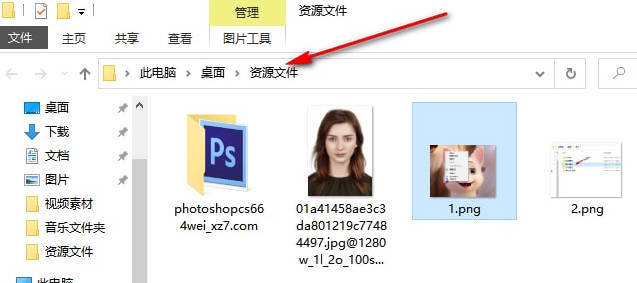
2 Kemudian klik kanan pada desktop dan pilih pilihan [Peribadikan] untuk masuk.

3 Pada masa ini, kita boleh pergi ke halaman dan klik pilihan [Antara Muka Skrin Kunci] di sebelah kiri, dan kemudian klik pilihan [Tetapan Penjimat Skrin] di sebelah kanan halaman.
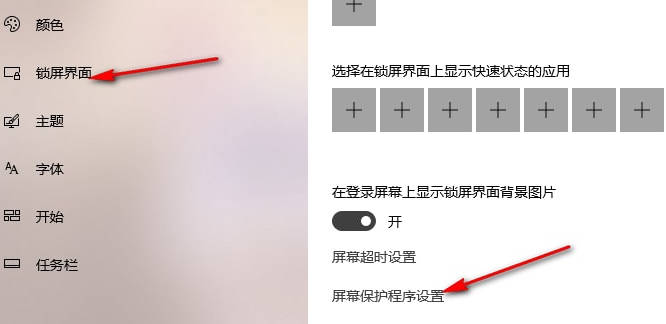
4 Kemudian tetingkap akan muncul pada halaman, klik pada pilihan lungsur turun [Penjimat Skrin] untuk membukanya dan pilih pilihan [Foto].
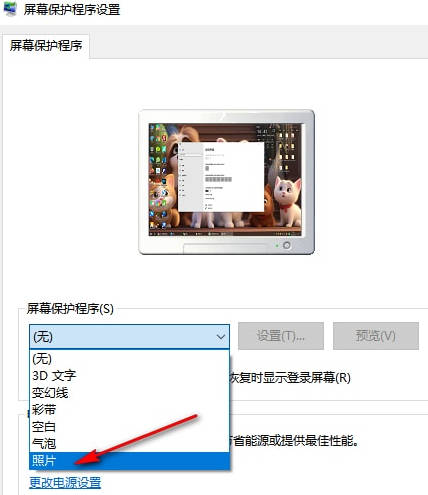
5 Pada masa ini, kita boleh klik butang [Tetapan], klik butang [Semak imbas] dalam tetingkap timbul, dan cari folder tempat kami menyimpan gambar-gambar itu.
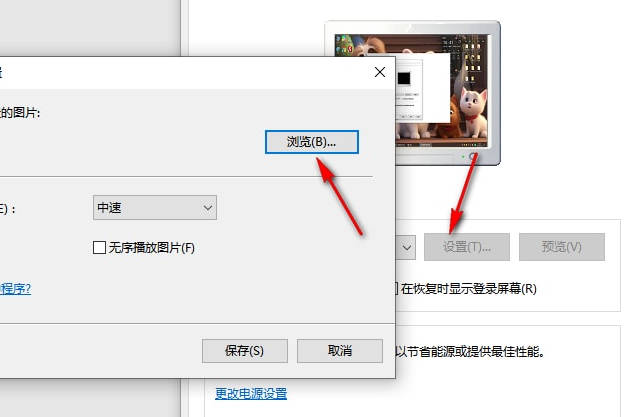
6 Selepas tetapan selesai, anda boleh menetapkan kelajuan persembahan slaid, dan kemudian klik butang simpan.
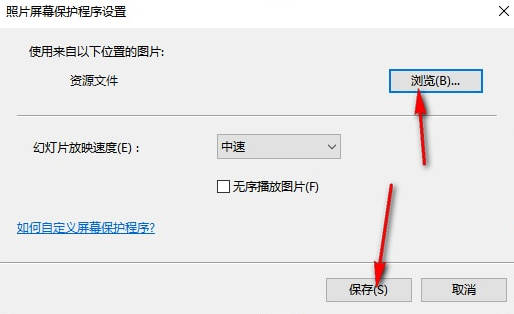
7 Sekarang kembali ke tetingkap tetapan asal, anda boleh menetapkan masa menunggu untuk bertukar, dan kemudian klik butang OK.
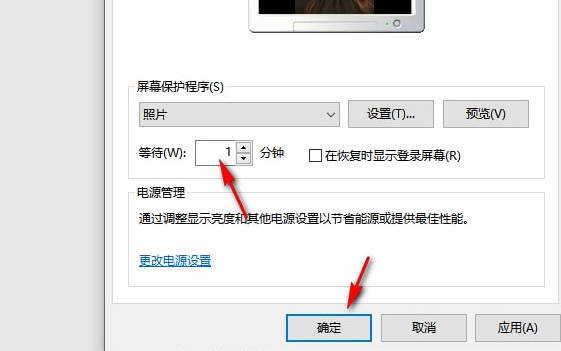
Atas ialah kandungan terperinci Bagaimana untuk menyediakan karusel gambar pada skrin kunci win10_Tutorial tentang menyediakan karusel gambar pada skrin kunci win10. Untuk maklumat lanjut, sila ikut artikel berkaitan lain di laman web China PHP!

